Steamクラウドの機能を使うことでSteamが管理するクラウドサーバーへゲームのセーブデータを保存することができます。オフライン状態でゲームを進めた時などはクラウドデータを反映させずにゲームの続きをプレイしたり、セーブデータを破棄してゲーム始めたから楽しみたい時などは、本来便利なクラウドセーブデータが邪魔な存在になります。クラウドセーブデータの一時停止や削除の方法を考察します。
Steamクラウドを停止する
SteamクラウドはSteamクライアントのライブラリ機能から設定を変更することができます。該当のゲームを右クリックしてプロパティから変更を行います。Steamクラウドに〇〇のゲームを保存のチェックを外します。これでクラウド上にあるセーブデータが反映されることはありません。クラウド機能を外すことで、起動時の処理が少なくなりゲームの起動が早くなるゲームもあります。
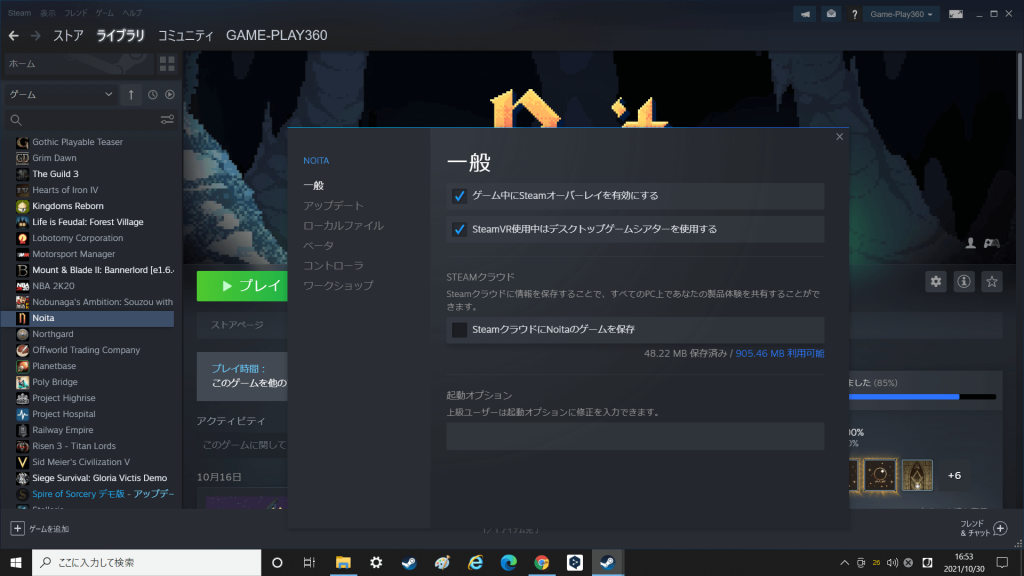
Steamのクラウドデータを確認する
下記のURLからSteamクラウドでのセーブデータの保存状態を見ることができます。個々のゲームを選択してクラウドセーブデータをダウンロードすることができます。ただローカルに保存されているセーブデータとは形式が違うため注意が必要です。
クラウドセーブデータの保存先は以下のURLから確認することができます。
Steamクラウド上のデータ保存状態が確認できるURLです。
Steamクラウドのセーブデータを削除する
Steamクラウド上のセーブデータの削除のためには、クラウド設定がされている状態でゲームを起動する必要があります。ゲームが起動状態のままローカルに保存されているセーブデータを削除することで、ゲーム終了時にクラウド上のデータも上書きされセーブデータなくなります。
ゲームのセーブデータの場所を確認する
PCゲームはセーブデータの場所は決まっていません。ゲーム個々で異なるため探さなければなりません。PCGamingWikiのサイトを利用することで簡単にゲームのセーブデータを探すことができます。Wikiなので有志の方が登録しているために間違った情報があるかもしれませんが、登録されているゲームの種類は多く最新作にも対応している便利なサイトです。












理屈は分かりますが、ローカルデータからゲームを起動しているので、ゲームをプレイしている間はローカルデータを消せないですよ。